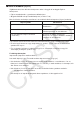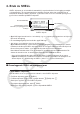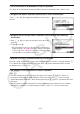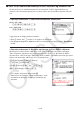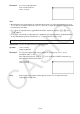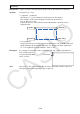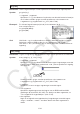User Manual
Table Of Contents
- Innhold
- Bli kjent – Les dette først!
- Kapittel 1 Grunnleggende bruk
- Kapittel 2 Manuelle beregninger
- 1. Grunnleggende beregninger
- 2. Spesialfunksjoner
- 3. Angi vinkelenhet og displayformat
- 4. Funksjonsberegninger
- 5. Numeriske beregninger
- 6. Beregninger med komplekse tall
- 7. Binære, oktale, desimale og heksadesimale heltallsberegninger
- 8. Matriseberegninger
- 9. Vektorberegninger
- 10. Metriske omformingsberegninger
- Kapittel 3 Listefunksjon
- Kapittel 4 Likningsberegninger
- Kapittel 5 Graftegning
- 1. Eksempelgrafer
- 2. Bestemme hva som skal vises på et grafskjermbilde
- 3. Tegne en graf
- 4. Lagre og hente frem innholdet av grafskjermbildet
- 5. Tegne to grafer på samme skjerm
- 6. Manuell graftegning
- 7. Bruke tabeller
- 8. Endre en graf
- 9. Dynamisk grafskriving
- 10. Tegne graf for en rekursjonsformel
- 11. Tegne kjeglesnitt som graf
- 12. Tegning av punkter, linjer og tekst på grafskjermen (Skisse)
- 13. Funksjonsanalyse
- Kapittel 6 Statistiske grafer og beregninger
- 1. Før du utfører statistiske beregninger
- 2. Beregne og tegne grafer for statistiske data med én variabel
- 3. Beregne og tegne grafer for statistiske data med parvise variabler (kurve montering)
- 4. Utføre statistiske beregninger
- 5. Tester
- 6. Konfidensintervall
- 7. Distribusjon
- 8. Inntastings- og utdataledd for tester, konfidensintervall og distribusjon
- 9. Statistisk formel
- Kapittel 7 Økonomiske beregninger
- 1. Før du utfører økonomiske beregninger
- 2. Vanlig rente
- 3. Rentes rente
- 4. Kontantstrøm (investeringsvurdering)
- 5. Amortisering
- 6. Omregning av rentefot
- 7. Kostnad, salgspris, fortjenestemargin
- 8. Dag-/datoberegninger
- 9. Avskrivning
- 10. Obligasjonsberegninger
- 11. Økonomiske beregninger ved hjelp av funksjoner
- Kapittel 8 Programmering
- 1. Grunnleggende programmeringstrinn
- 2. Funksjonstaster for Program-modus
- 3. Redigere programinnhold
- 4. Filbehandling
- 5. Kommandoreferanse
- 6. Bruke kalkulatorfunksjoner i programmer
- 7. Kommandolisten i Program-modus
- 8. CASIO-kalkulator med vitenskapelige funksjoner Spesialkommandoer <=> Tekstkonverteringstabell
- 9. Programbibliotek
- Kapittel 9 Regneark
- Kapittel 10 eActivity
- Kapittel 11 Minnehåndtering
- Kapittel 12 Systemhåndtering
- Kapittel 13 Datakommunikasjon
- Kapittel 14 Geometri
- Kapittel 15 Picture Plot
- Kapittel 16 3D-graffunksjon
- Kapittel 17 Python (kun fx-CG50, fx-CG50 AU)
- Kapittel 18 Distribusjon (kun fx-CG50, fx-CG50 AU)
- Vedlegg
- Examination Modes
- E-CON4 Application (English)
- 1. E-CON4 Mode Overview
- 2. Sampling Screen
- 3. Auto Sensor Detection (CLAB Only)
- 4. Selecting a Sensor
- 5. Configuring the Sampling Setup
- 6. Performing Auto Sensor Calibration and Zero Adjustment
- 7. Using a Custom Probe
- 8. Using Setup Memory
- 9. Starting a Sampling Operation
- 10. Using Sample Data Memory
- 11. Using the Graph Analysis Tools to Graph Data
- 12. Graph Analysis Tool Graph Screen Operations
- 13. Calling E-CON4 Functions from an eActivity
17-15
u For å eksekvere en kommando fra SHELL-skjermen
Se «Skriv inn en kommando direkte på SHELL-skjermen og eksekver den» (side 17-16).
u Bla gjennom SHELL-skjermen vertikalt (for å vise historikklinjer)
Trykk f eller c. Den valgte historikklinjen er den som er
uthevet.
u Bla gjennom en linje på SHELL-skjermen (historikklinje eller ledelinje)
horisontalt
1. Bruk f og c for å flytte uthevingen til linjen du vil bla
gjennom.
2. Trykk d eller e.
• En historikklinje som er for lang til å vises fullstendig, er
angitt med piler (
] og ') som viser i hvilken retning det
er flere tegn. Piler (] og ') vises ikke i ledelinjen, selv
om innholdet er for langt til å vises helt.
u Kopiere en SHELL-skjermhistorikklinje til ledelinjen
Bruk f og c etter behov for å flytte uthevingen til linjen du vil kopiere, og trykk deretter w.
For et aktuelt operasjonseksempel, se trinn 8 under «Operasjonseksempel: Bruk av math-
modulfunksjoner» (side 17-13).
u Gå tilbake til filliste-skjermen fra SHELL-skjermen
Trykk J.
• Hvis den nåværende SHELL-skjermen ble åpnet ved å trykke 2(RUN) for å kjøre et
py-skript fra skriptredigeringsskjermbildet, vil det første trykket på J returnere deg til
skriptredigeringsskjermbildet. I dette tilfellet trykker du på J igjen for å gå tilbake til fil-liste-
skjermen.
• Hvis du skifter fra SHELL-skjermen til en annen Python-modus, initialiseres alle variabler
som brukes av SHELL. Se «Initialisering av SHELL» (side 17-17) for mer informasjon.